こんにちは!
Suicaヘビーユーザーのノマド的節約術の松本です。
Suicaにチャージするといえば、駅の券売機のイメージだったかもしれませんが、セブン銀行ATMでもSuicaチャージができるようになりました。
でも、慣れないうちはどうやってセブン銀行ATMからSuicaチャージしていいのかがわからないかもしれませんね。
実際にセブン銀行ATMからSuicaチャージしてきましたので、具体的なやり方をこのページで詳しく紹介していきます。

Suicaだけでなく、PASMOやICOCAなどのチャージにも対応
セブン銀行ATMでは、SuicaだけでなくPASMOやICOCAなど、他の交通系ICカードからのチャージにも対応していますよ。
セブン銀行ATMからチャージできる交通系ICカードの一覧は以下の通り。
交通系ICカード以外だと、nanacoや楽天Edy・auウォレットのチャージにも対応していますよ。

セブン銀行ATMからSuicaにチャージする手順
では早速、セブン銀行ATMでSuicaにチャージする手順を紹介していきますね。
▼セブン銀行ATMの前に立つと「電子マネーチャージはこちら」というボタンがありますので、まずはそれをタッチしましょう。
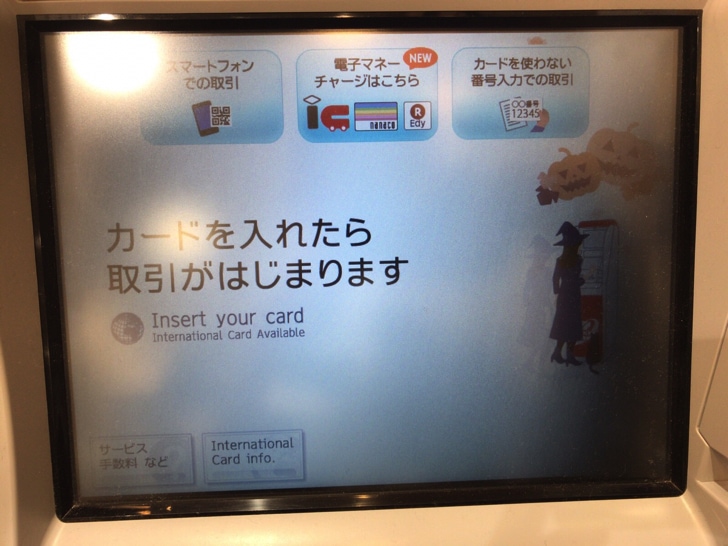
▼「電子マネーを置いてください」と表示されたので、端末右側にある読み取り部分にSuicaを置きましょう。
Suicaカードだけでなく、スマートフォンに入っているSuicaでも大丈夫ですよ。
そのときはTouchIDやFaceIDで認証したあとにSuicaが使える状態になってから置きましょう。

▼Suicaの読み取りができたら画面が切り替わります。
「チャージ」をタッチしましょう。

▼チャージしたい金額を聞かれますので、希望のチャージ金額を選びましょう。
ちなみにこの時点でSuicaの残高確認もできますね。
チャージ金額で表示されているのは以下の通りです。
- 1,000円
- 2,000円
- 3,000円
- 4,000円
- 5,000円
- 10,000円
ちなみに、表示されている金額以外にも、1,000円単位で細かくチャージできますよ。

▼今回は1,000円を選びました。
次の画面で「紙幣を入れてください」と表示されます。

▼セブン銀行ATMのお札を入れるところが開くので、そこにお金を入れましょう。

▼お金を入れると「しばらくお待ちください」という画面に切り替わりますよ。

▼これでSuicaのチャージが終わりましたね!あっという間でした。
明細票も発行できるので、必要ならば右側のボタンをタッチしましょう。

▼「電子マネーと明細票をお受取りください」と表示されたら、これですべての手続きが完了です。

▼Suicaと明細票を忘れず取り出してくださいね。
ちゃんとセブン銀行ATMでSuicaチャージができました。

今回はちょうど1,000円ありましたが、10,000円札や5,000円札を入れたときには、ちゃんとおつりが出てきますよ。
入れたお金がそのまま吸い込まれてしまうわけではないので安心してくださいね。
コンビニでSuicaの残高確認もできます
セブン銀行ATMでは、Suicaのチャージだけでなく残高確認にも対応しています。
▼Suicaをタッチして読み取ったときの画面で「残高確認」を選びましょう。

▼画面が切り替わると、Suicaの残高が表示されますね!
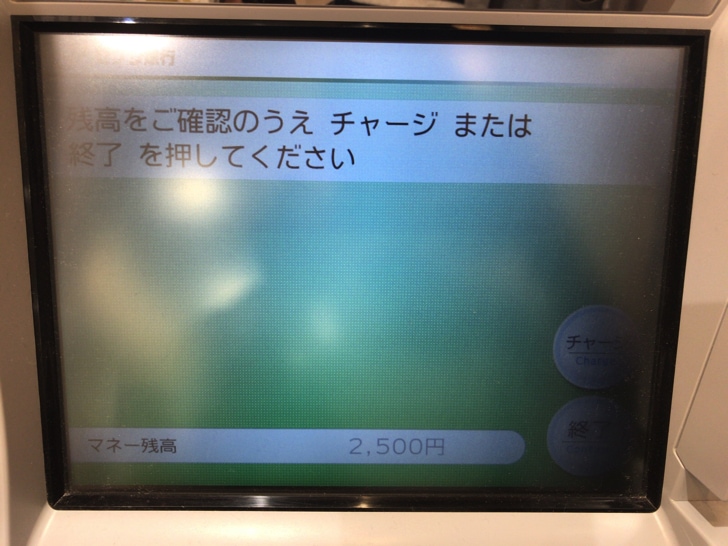
たったこれだけの手順でSuicaの残高確認ができます。
特にチャージする必要もなく、Suicaの残高確認ができましたね。
これで、セブンイレブンに行けばいつでもSuica残高確認ができますよ!
コンビニでSuicaの残高確認ができるのはありがたいです。
さいごに
Suicaのチャージといえば、駅の券売機で行うものというイメージが強かったかもしれませんが、これからはセブン銀行ATMでもできるようになりました。
手軽にSuicaチャージできる場所が増えて、より便利になりましたね。
ただ、セブン銀行ATMでチャージするよりも、Apple PayやGoogle Payなどを使ってスマホから気軽にチャージできるようにしておくほうがより手間を省けます。
クレジットカードからのチャージになるため、ポイントも貯まってお得です!
まずはセブン銀行ATMでSuicaチャージしつつも、いずれはApple PayやGoogle PayでSuicaチャージするようにしていくと、よりSuicaをお得に使えるようになりますよ。